网卡不花一分钱让你网速变光纤
不花一分钱让你网速变光纤windows+虚拟机、有线网卡+无线网卡+叠加带宽
现在的电脑越来越快双核三核四核已经很普遍了现在的内存很多 2 GB/4 G B很正常了可是现在的网络还很慢
2M/4Mbps就谢天谢地了这快的电脑上这么慢的网你内心平衡嘛如果你的小区能搜到多个无线网络那么. . .7^7 g5 U8 r)v6c9u. `
今天我们就来教大家用虚拟机技术把电脑变身成无线路由器借助多块无线网卡合并带宽。让你的ADSL变成光纤的速度
. {(e6 C,P6r$\4 d
XP+有线网卡+无线网卡叠加带宽[本文转载自 glk17 在此表示敬意]
仅用一台跑XP的计算机加计算机本身一张有线网卡和一张无线网卡。 【本本上自带有线无线两张网卡】 :?7 E%J9 d!E4 X
其余只有一个猫。
该方案是 XP跑虚拟机用海蜘蛛叠加带宽"H"H; j0 q"~; j2^$h
力求尽可能降低对硬件和软件上的要求 'N9 W,Z&u!g0 g#D
这里只需要2张物理网卡在windows系统运行软件即可实现双线带宽叠加。而且基于虚拟机的话 电脑还可以在windows系统下正常做事情并不像一些方案专门要独占一台电脑来做路由。 4~(J*Q(O$z%[!x
9U- }1 s$d*H%O
本身对软路由也是新手还需要向大家多多学习文中如有错误还望指正。8 Q8 n&p:e0 V4jX
这里主要用软路由来叠加带宽软路由还有其他很多功能。这里没有提及有兴趣的话大家可以一起继续交流探讨。 ( }3 W. l9 C:Z- t/j' f5 r2`4[
A线 电信2Mbps ADSL最高速度256KB/s
B线 电信4Mbps ADSL最高速度512KB/s
双线叠加最大带宽 256+512=768KB/s y9~+`,E!C
且看叠加效果图' s*G4]0 z+t8 L*Q
瞬时速度及5分钟实时速度曲线
' ]0S4]4d!g)Gf)Z. j
*a&q'A$H"K8 | !d
相关软件 ! {2 b+P-F!E3 R0 bhsrouter2009_Build0807.iso5 W0 j5 k" ]&k,V1 x+F
下载地址 ftp://FTP_hsrouter:@sftp.h.. .r2009_Build0807.iso0 l0 {6 B, s8 N/M5 Ohsrouter_vip_v4.1.8.is o
下载地址 ftp://FTP_hsrouter:@s ftp.h.. .uter_vip_v4.1.8.is o#P4 u+H#}8 ?0 P9{2\2 yVMware Workstation虚拟机V6.0.2 Build59824汉化版.exe
下载地址 http://58.83.127.243:9203/3 A4912. . .om.c n/ha_vmw are.exe
注*使用迅雷下载/o+o2o!F8 B
*x6 f1 s7 o,g
附
用windows+虚拟机还有一个好处就是可以相对比较方便的添加更多的物理网卡叠加更多的线路带宽。无线网卡就不必多说了像萨基姆760N这种性能不错的US B网卡仅30元左右。有线网卡的话 PCI或PCI-E等等的网卡由于插槽数有限插不了很多。如果用多口的网卡价格又贵上很多。怎么办我们可以用USB网卡 USB2.0的百兆网卡仅20元左右配合US B HUB或者Card Bus转US B卡之类的可以拓展出很多个USB口 网卡可以轻易增加很多个。然后用虚拟机桥接给虚拟网卡即可。 *@6 E$ }:h9~0]
仅作学习测试之用请勿用于不良用途。
详细设置过程 $J;@)c3])j'X3 C!H5\
)g(F2 t7|(~3 q:j7 V8 r
看起来好像很多很复杂其实动起手来很简单。 -g2 H!d/~/]!H
我只是尽可能写详细些才看起来比较长。实际操作从安装到实现下载速度叠加只要几分钟。
, ?9 z,^*q-n%w!h6 z6 t6}
准备工作!d- s#` G-H4L$w,q$p
先到海蜘蛛的官网学习一遍虚拟机下安装使用海蜘蛛的过程。
官网FAQ图文介绍已经很详细了。所以后面详细步骤中相同的部分就不多作叙述了。http://www.hi-spider.c om/doc s/s ingle.html#run_hsrouter_in_vmw are
1 先下载软件
海蜘蛛软路由 hs router_is p_v6.1.0.is o 大小 41.5 MB
下载地址 ftp://FTP_hsrouter:@sftp.h.. .uter_isp_v6.1.0.iso7 z-^#F5 f&a e+E, r
虚拟机 VMware Workstation虚拟机V6.0.2 Build59824汉化版.exe 大小 309MB下载地址 http://58.83.127.243:9203/3A4912. . .om.cn/ha_vmw are.exe!w4`; {6 k4 g* }'B!k注*使用迅雷下载虚拟机请使用V6.0以上版本V5版本会出现海蜘蛛安装时不识别虚拟硬盘的情况。另外绿色版的VMware有可能会出现错误譬如海蜘蛛FAQ中推荐的20MB绿盟版添加虚拟网卡报错。 $ }*_6F9q6T K!Y
_7C1 K' ]%g1 q#o+T-o0J
$G'H0 P"f3P9 q
2 安装虚拟机 1 e1 R)b8 i*j9 h0 L'O
上面提供这个309 MB完整版本的虚拟机测试情况良好安装的时候注意看上图提示。注意VMware Workstation的序列码安装过程中自动会添加到剪贴板中所以直接粘贴即可。 7 q*L9 F1 F8 p6p,E9 h
装好后 电脑——控制面板——网络连接可以看到多出来2块虚拟网卡 VMwareNetwork Adapter VMnet 1和VMn et8
检查各个网卡的连接情况。我这里千兆有线网卡连的是2Mbps电信ADSL 300兆无线网卡连的4Mbps电信ADSL* [#w'y8 r0u)S0 i
$ }6]8 m6 W3^, l9 B*k+w
7^0 m2 g)H! j5 r
3 虚拟机设置——绑定物理网卡
打开VMware Workstation虚拟机编辑——虚拟网络设置7 c0 g4 N"y3 P/?4 e) i7_
我这里将千兆有线网卡绑定给VMnet0 300兆无线网卡绑定给VMnet2。记得绑定完了点确定生效。
举一反三如果需要绑定更多外线只需要在这里绑定更多的物理网卡即可。
-x- | !Q(e&K4 W2 p8 V3 W,Y
4 虚拟机设置——新建并编辑虚拟机 )B2 p4?2 O"H4 E3 F&Z
创建的过程海蜘蛛官网的FAQ图文已经很详细了。这里提一下不同的地方。 4T,h"V/h+B!
_; ?:p7 G6 M&o
官网的FAQ是以两张物理网卡一张做LAN一张做WAN为例的。
因为我这里是双线叠加所以双WAN需占用2张物理网卡
LAN我这里偷偷懒就用刚才虚拟机自带的VMnet1 这样省一张物理网卡仍然只需要2张物理网卡。
三张虚拟网卡的设置一一对应下面的三张图
&Q3 D z:K4 J6 r-P2?8_
光驱再编辑一下选择上面我们下载好的hs router_is p_v6.1.0.iso来启动为什么选I SP版看看这个便知 http://www.hi-spider.c om/html/verdiff.htm .B3^.R'p4 O7 h#r%A不相干的声卡 USB之类的统统删掉呵呵我的习惯。
然后启动虚拟机照着官网的FAQ安装海蜘蛛并启动运行之。其中LAN接口上的管理IP我这里设置为192.168.2.1
5设置虚拟网卡VMnet 1
到第四步虚拟机中运行的海蜘蛛已经跑起来了。可是暂时无法访问海蜘蛛的WEB配置页面 因为暂时访问不到192.168.2.*网段D1 m'U/a/a4?2O7r1b;a1 X"q
不要着急 因为之前我们已经预留了一张虚拟网卡VMnet 1就是专门用来解决这个问题的。&\*u'n3 U9 B&@3 u
电脑——控制面板——网络连接手动设置个固定IP大家应该都没问题的。
我这里IP设为192.168.2.1 子网掩码为255.255.255.0 设置完了记得点确定。 )b#n8_7{&r,u:Z&p
然后ping下192.168.2.1 看现在是不是已经通了。注如果有时还不通有多块网卡的请禁用其他不相关的网卡
并检查VMnet8是否也是192.168.2.*网段是的话将VMnet8改到其他网段不要来干扰。用I E打开http://192.168.2.1:880 用户名密码都是adm inO K进入了海蜘蛛WE B管理界面
:G)y4 e4 A'm
/V"Q0 N*d/ s7 l5 N7 s
6 海蜘蛛设置——WAN口设置
外线接入WAN口海蜘蛛默认的WAN口IP是随机的静态IP所以这里我们要重新配置WAN1WAN2:?#R: s8 o'g2J9n0 y1 v
接入设置——网卡参数配置——广域网接口-1 及广域网接口-2修改3个地方 8_"D7
h {*j2 t
一是“IP获取方式”改为自动获取这里主要是为了方便待会检测之前的物理网卡绑定后桥接给虚拟机内的虚拟网卡是否生效。
当然不同宽带接入方式这里选择的IP获取方式也不同 自己灵活机动了。
二是“此网关作为默认路由”不管几条外线接入默认网关只能有一个我一般是把带宽最大的那条线路设为默认网关。
三是“线路负载权重”这个参数涉及之后带宽的分配简而言之就是路宽的就多走点车子。我这里4Mbps ADSL权重设为2 2Mbps ADSL权重设为1"y"a)q:c:b
新版本Apache HTTP Server 2.4.51发布更新(有安全漏洞建议升级)
今天中午的时候看到群里网友在讨论新版本的Apache HTTP Server 2.4.51发布且建议更新升级,如果有服务器在使用较早版本的话可能需要升级安全,这次的版本中涉及到安全漏洞的问题。Apache HTTP 中2.4.50的修复补丁CVE-2021-41773 修复不完整,导致新的漏洞CVE-2021-42013。攻击者可以使用由类似别名的指令配置将URL映射到目录外的文件的遍历攻击。这里...
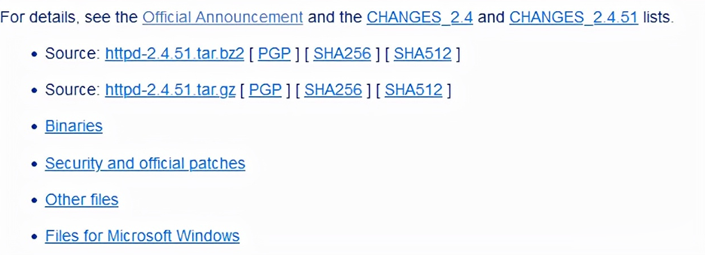
iHostART:罗马尼亚VPS/无视DMCA抗投诉vps;2核4G/40GB SSD/100M端口月流量2TB,€20/年
ihostart怎么样?ihostart是一家国外新商家,主要提供cPanel主机、KVM VPS、大硬盘存储VPS和独立服务器,数据中心位于罗马尼亚,官方明确说明无视DMCA,对版权内容较为宽松。有需要的可以关注一下。目前,iHostART给出了罗马尼亚vps的优惠信息,罗马尼亚VPS无视DMCA、抗投诉vps/2核4G内存/40GB SSD/100M端口月流量2TB,€20/年。点击直达:ih...
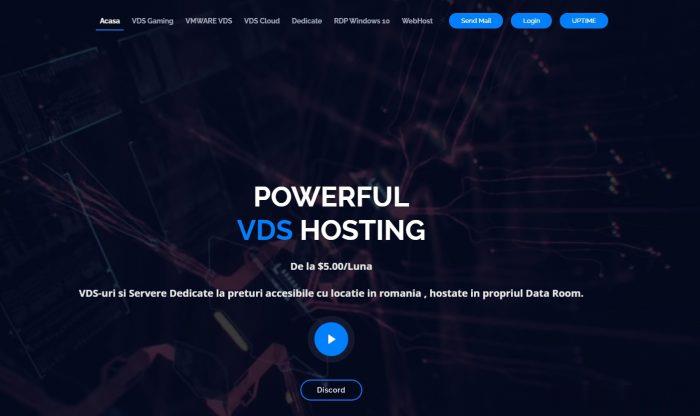
丽萨主机122元/每季,原生IP,CN2 GIA网络
萨主机(lisahost)新上了美国cn2 gia国际精品网络 – 精品线路,支持解锁美区Netflix所有资源,HULU, DISNEY, StartZ, HBO MAX,ESPN, Amazon Prime Video等,同时支持Tiktok。套餐原价基础上加价20元可更换23段美国原生ip。支持Tiktok。成功下单后,在线充值相应差价,提交工单更换美国原生IP。!!!注意是加价20换原生I...
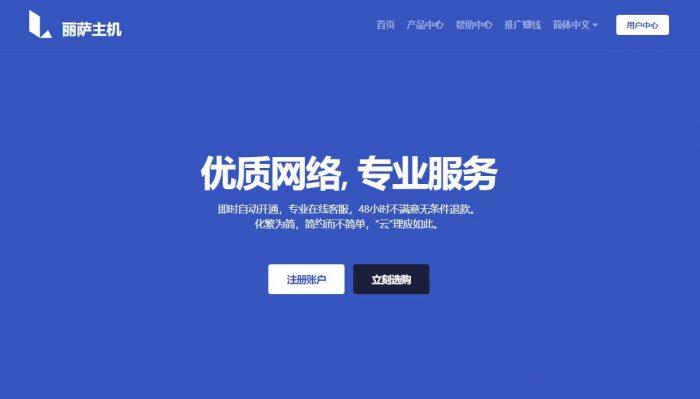
-
搜狗高速浏览器Toolgraph支持ipadDeviceios5windows键是哪个Windows快捷键是什么重庆电信网速测试如何测量网速重庆电信宽带管家中国电信电脑管家是什么?怎么样?谷歌sb在谷歌里搜SB为什么结果中第一个是百度micromediamacromedia FreeHand MX是干什么用的?chromeframe有用过 Google Chrome Frame 的吗